如何通过手机编辑电脑微信传输的文件
微信是现在十分常用的一款社交、办公软件,有些新用户不知道如何通过手机编辑电脑微信传输的文件,接下来小编就给大家介绍一下具体的操作步骤。
具体如下:
1. 首先第一步先打开电脑微信并登录账号,接着打开【文件传输助手】聊天窗口,然后根据下图箭头所指,将文件拖动到输入框。
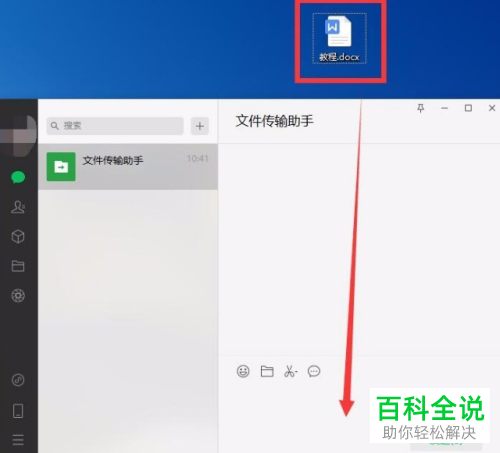
2. 第二步在弹出的窗口中,根据下图所示,点击【发送】选项。
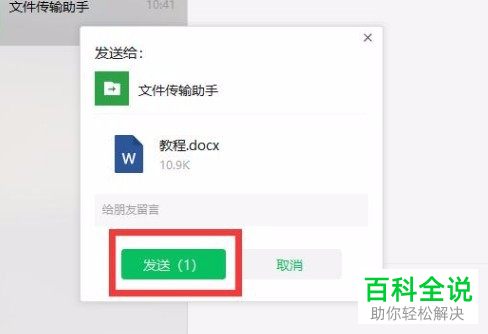
3. 第三步先打开手机微信,接着根据下图所示,找到并点击相关文件。
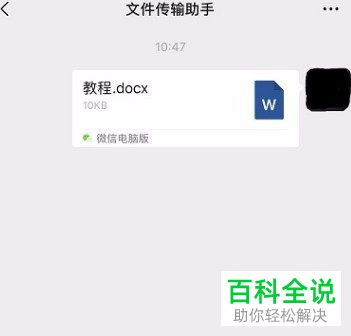
4. 第四步打开文件后,根据下图箭头所指,点击【...】图标。

5. 第五步在弹出的菜单栏中,根据下图所示,点击【用其他应用打开】选项。
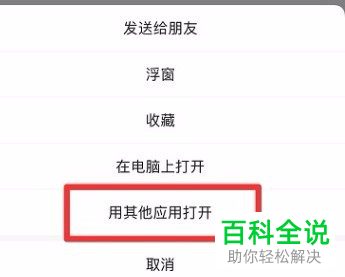
6. 第六步根据下图箭头所指,点击【WPS Office】图标。
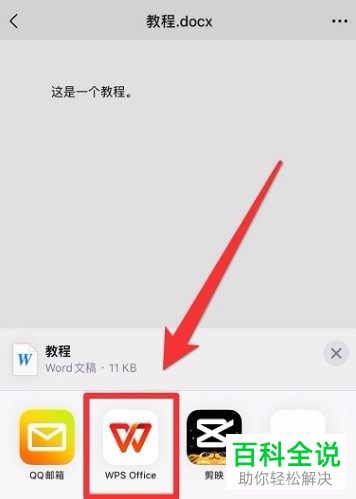
7. 第七步打开文件后,根据下图所示, 点击【编辑】选项。
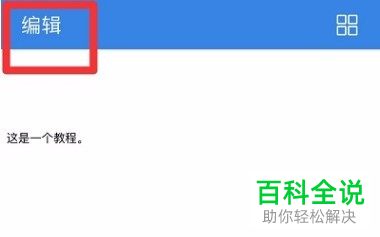
8. 第八步根据下图箭头所指,先按照需求编辑文档,接着点击【完成】选项。
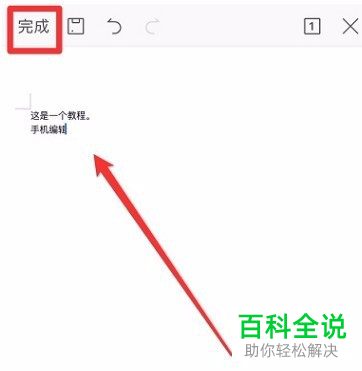
9. 最后在【另存为】页面中,根据下图箭头所指,点击【保存】选项。

以上就是如何通过手机编辑电脑微信传输的文件的方法。
赞 (0)

